Opdateret April 2024: Stop med at få fejlmeddelelser, og sænk dit system ned med vores optimeringsværktøj. Hent det nu kl dette link
- Download og installer reparationsværktøjet her.
- Lad det scanne din computer.
- Værktøjet vil derefter reparér din computer.
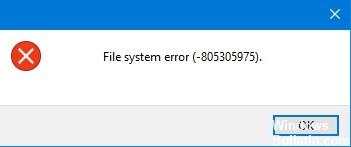
Finder du ud af, hvad filsystemfejlen -805305975 er? Du kan muligvis ikke engang starte din computer, efter at fejlmeddelelsen vises.
Denne fejl opstår normalt, når NTFS-filsystemet på din harddisk er defekt eller funktionsfejl. Denne fejl opstår normalt også, når du åbner billeder. I nogle sjældne tilfælde kan denne fejl opstå med filtyper såsom musik- og videofiler.
Hvad forårsager filsystemfejl (-805305975)?

Denne fejl er normalt forårsaget af softwareproblemer i operativsystemet eller af en hardwarefejl på harddisken, hvor filen er gemt. Typisk den nuværende filsystemfejl opstår, når brugere forsøger at se billeder. I nogle sjældne tilfælde kan fejlen også opstå med andre filtyper, såsom videoer og musikfiler.
Hvordan rettes filsystemfejlen (-805305975)?
April 2024 Opdatering:
Du kan nu forhindre pc -problemer ved at bruge dette værktøj, såsom at beskytte dig mod filtab og malware. Derudover er det en fantastisk måde at optimere din computer til maksimal ydelse. Programmet retter let på almindelige fejl, der kan opstå på Windows -systemer - ikke behov for timers fejlfinding, når du har den perfekte løsning lige ved hånden:
- Trin 1: Download PC Reparation & Optimizer Tool (Windows 10, 8, 7, XP, Vista - Microsoft Gold Certified).
- Trin 2: Klik på "Begynd Scan"For at finde Windows-registreringsproblemer, der kan forårsage pc-problemer.
- Trin 3: Klik på "Reparer Alt"For at løse alle problemer.

Nulstil Windows til fabriksindstillingerne
- Åbn vinduet Indstillinger og gå til afsnittet Opdatering og sikkerhed.
- Vælg indstillingen Gendan i venstre rude, og klik derefter på knappen Start i sektionen Nulstil denne pc i højre side af vinduet.
- I det næste vindue skal du vælge den mulighed, der passer til dine behov.
- Klik på knappen Næste i det vindue.
- Når du har klikket på knappen Nulstil, genstarter programmet automatisk.
Installer den seneste version af Windows Update
- Åbn indstillinger ved at trykke på Windows- og I-tasterne, og gå derefter til fanen Opdatering og sikkerhed.
- Kontroller status for Windows Update i højre side af det næste vindue.
- Hvis opdateringer er tilgængelige, skal du gå til det officielle Microsoft-websted for at downloade og installere den nyeste version af Windows.
- Åbn derefter billederne igen og se, om fejlen er blevet rettet.
Genstart computeren
- Åbn vinduet Kør ved at trykke på Windows- og R-tasterne, skriv derefter MSConfig og tryk på Enter.
- I det næste vindue skal du klikke på fanen Tjenester og fjerne markeringen i Skjul alle Microsoft-tjenester.
- Klik derefter på Deaktiver alle og OK for at fortsætte.
- Når det næste vindue vises, skal du klikke på Genstart for at bekræfte handlingen.
- Din computer vil nu starte korrekt.
- Kontroller derefter, om filsystemfejlen -805305975 vises.
- Hvis det ikke gør det, indikerer det, at nyligt installerede programmer er hovedårsagen. Hvis dette er tilfældet, kan du fjerne dem.
Nulstilling af Fotos-appen
- Åbn Indstillinger, og klik derefter på Programmer i hovedmenuen.
- Gå til højre side af det næste vindue, og rul derefter ned for at finde Microsoft Photos.
- Klik på den for at udvide, og klik derefter på Avancerede indstillinger.
- I det vindue, der vises, skal du klikke på indstillingen Nulstil.
- Du vil derefter modtage en advarselsmeddelelse.
- Når du har bekræftet indholdet, skal du klikke på Nulstil for at starte processen.
- Genstart din computer, og kontroller derefter, om fejlen er rettet ved at åbne de filer, der forårsagede filsystemfejlen (-805305975).
Ekspert Tip: Dette reparationsværktøj scanner lagrene og erstatter korrupte eller manglende filer, hvis ingen af disse metoder har virket. Det fungerer godt i de fleste tilfælde, hvor problemet skyldes systemkorruption. Dette værktøj vil også optimere dit system for at maksimere ydeevnen. Den kan downloades af Klik her
Ofte stillede spørgsmål
Hvad betyder filsystemfejl (-805305975)?
Filsystemfejlen (-805305975) opstår normalt, når du forsøger at åbne en fil med et andet format ved hjælp af Windows 10 Photo application viewer. Mest sandsynligt er fejlkoden 805305975 forårsaget af softwareproblemer i det operativsystem, hvor filen er gemt.
Hvordan rettes filsystemfejlen?
- Kør chkdsk kommandoen.
- Kontroller hele systemet for vira eller malware.
- Prøv at udføre en DISM-scanning.
- Brug en systemfilkontrol.
- Indstil standard Windows 10 -tema.
- Skift lydskemaet på din computer.
- Nulstil Windows Store -cachen.
- Kør en Windows -opdatering.
Hvad er en Windows-filsystemfejl?
Filsystemfejl er i det væsentlige harddiskrelaterede fejl, der kan være forårsaget af korrupte filer, dårlige sektorer, problemer med harddiskintegritet, filudførelsespolitikker osv. Disse fejl kan forhindre dig i at få adgang til din computer. Disse fejl kan forhindre dig i at få adgang til eller åbne filer. De kan vises i filer som PDF'er, billeder, dokumenter, film osv.


